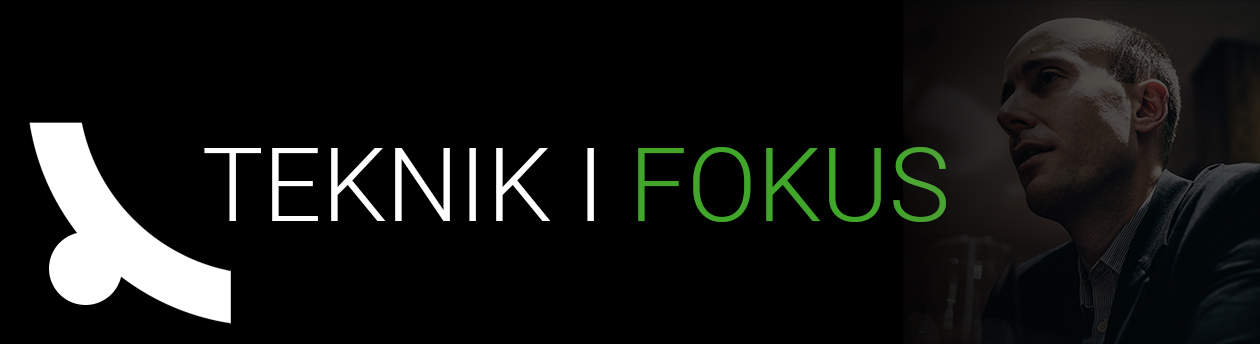Jag har tidigare publicerat några filmer om Todoist, det todo-program som jag använder. Det är en viktig del i mitt arbetsliv som hjälper mig att ha koll på vad som ska göras och när det ska göras. Men jag använder även Todoist hemma, när det gäller att skapa att-göra-listor för saker som måste fixas i hushållet eller om det är varor som ska handlas in. Här är en kort beskrivning av varför jag använder Todoist efter att ha testat flera andra program och onlineverktyg för mina saker som ska kommas ihåg och klaras av.
Vyer och navigering
 En övergripande designen är enkel. Det osar enkelt om Todoist rakt igenom. När du kickar igång så har du Standardvyerna klara, dessa är:
En övergripande designen är enkel. Det osar enkelt om Todoist rakt igenom. När du kickar igång så har du Standardvyerna klara, dessa är:
- Inkorgen (egentligen en typ av projekt)
- Idag
- Kommande 7 dagar
Dessa klarar jag mig helt med, där det är värt att komma ihåg att Inkorgen egentligen är en typ av Projekt. Du kan själv lägga upp egna Projekt sedan i fliken Projekt i vänster-menyn. Varje projekt kan sedan ha sina egna uppgifter. Vill du även skilja på typer av uppgifter så finns det Etiketter, som fungerar som vilka taggar som helst. Jag använder inte Etiketter alls faktiskt och jag använder inte heller Filter, men båda är användbara funktioner. Filter skapas genom att koppla ihop tex datum och prioritet och/eller projekt. Tex visa en lista på alla uppgifter som ska slutföras imorgon och som har prioritet 1 (högst!). Jag använder inte dessa eftersom mitt eget todo-system inte kräver det, och jag vill hålla mitt eget system så enkelt som möjligt.
Till höger om varje Projekt och Standardvyer i meny syns en siffra, det är antalet uppgifter som just nu ligger i Projektet eller Vyn. I toppmenyn har du även en sökfunktion där du kan göra smarta sökningar för att träffa på rätt resultat.
 I meny till höger finns några fler funktioner, bland annat Inställningar och Karma. Under inställningar kan du göra en del grundläggande ändringar till ditt konto, som förväntat skulle jag säga. Jag kommer dock inte dyka djupare i alla inställningar man kan göra i denna bloggpost.
I meny till höger finns några fler funktioner, bland annat Inställningar och Karma. Under inställningar kan du göra en del grundläggande ändringar till ditt konto, som förväntat skulle jag säga. Jag kommer dock inte dyka djupare i alla inställningar man kan göra i denna bloggpost.

Karma är ett sätt att mäta din produktivitet på ett kul sätt. Todoist gör några enkla grafer över hur du klarar av dina uppgifter och ger dig Karma-poäng för ditt arbete i Todoist. En liten kul funktion som jag ibland klickar på för att klappa mig lite på axeln.
Nya uppgifter
 Alla nya uppgifter som skapas hamnar automatiskt i Inkorgen. Det finns även funktionalitet att maila in till ditt Todoist-konto och då skapas en uppgift i Inkorgen automatiskt. Denna funktion att maila in uppgifter använder jag dagligen på jobbet, det är ett superbt sätt för mig att samtidigt jobba med Inbox zero metodiken där jag dagligen tömmer min inkorg i mailen.
Alla nya uppgifter som skapas hamnar automatiskt i Inkorgen. Det finns även funktionalitet att maila in till ditt Todoist-konto och då skapas en uppgift i Inkorgen automatiskt. Denna funktion att maila in uppgifter använder jag dagligen på jobbet, det är ett superbt sätt för mig att samtidigt jobba med Inbox zero metodiken där jag dagligen tömmer min inkorg i mailen.
Snabbkommandot för att skapa nya uppgifter är du trycker på tangenten Q. Då kan du direkt fylla i namnet på uppgiften, sedan tabba till Schema-rutan där du skriver när uppgiften ska vara klar och tabbar du igen kan du välja i vilket Projekt uppgiften ska ligga innan du avslutar med enter för att lägga till uppgiften. När du är i Schema-rutan så fälls en kalender ut också där du kan välja direkt ett specifikt datum men du kan även direkt skriva tex “måndag” för att uppgiftens deadline ska bli nästa kommande måndag. Du kan även använda tex “imorgon”, eller “var tredje” för att det ska bli en upprepande uppgifter var tredje dag. Smart och enkelt!
Det smarta är också att när du gör nya uppgifter så kan du redan i namnet på uppgiften välja prioritet med speciella tecken. Så om jag vill sätta högsta prioritet, 1, så kan jag skriva “p1” och så blir det automatiskt det också. Då Todoist använder stöd för just tabbningen också så kan du lägga till nya uppgifter riktigt snabbt.
 Det finns dock även lite negativt kopplat till denna snabba uppläggning, vilket är just denna automatiskt sökning när du skriver uppgiftens namn. Om jag vill tex ha ett datum i namnet på min uppgift så kommer den att tro att det är deadlinen på uppgiften, fast det egentligen är det jag vill. Det kan bli lite störande att jag hela tiden måste klicka bort detta. Tex om jag skriver uppgiftens namn som “Fixa listan efter mötet på tisdag” så skulle Todoist tro att det är på tisdag som den skall vara klart.
Det finns dock även lite negativt kopplat till denna snabba uppläggning, vilket är just denna automatiskt sökning när du skriver uppgiftens namn. Om jag vill tex ha ett datum i namnet på min uppgift så kommer den att tro att det är deadlinen på uppgiften, fast det egentligen är det jag vill. Det kan bli lite störande att jag hela tiden måste klicka bort detta. Tex om jag skriver uppgiftens namn som “Fixa listan efter mötet på tisdag” så skulle Todoist tro att det är på tisdag som den skall vara klart.
När du lagt till uppgiften men vill redigera den så kan du enkelt göra det genom att högerklicka på uppgiften och få upp flera olika alternativ. Här ser du även några snabbalternativ för att skjuta upp uppgiften om det behövs, där kan du tex välja Imorgon eller Nästa vecka och om du väljer den senare så hamnar det på kommande måndag nästa vecka. Jag använder själv detta mycket för att tex flytta uppgiften till ett annat Projekt än det som det ligger i, tex om de ligger i Inkorgen och jag vill flyttat det till ett annat mer dedikerat projekt för just den uppgiften.
Du kan lägga till kommentarer till din uppgift för att berika den mera. En kommentar kan också vara en bild. När en uppgift har en eller flera kommentarer så syns det med en markering likt en pratbubbla vid sidan om uppgiftsnamnet. Klicka på pratbubblan för att se kommentarerna.
Då kan lägga till eventuellt fler kommentar, eller lägga till bilder eller ljudfiler. Här hamnar också texten från body på ett inkommande mail om du skulle maila in en uppgift. Så klart blir rubriken på mailet det som skrivs som uppgiftens namn.
Hjälp och support
Slutligen vill jag slå ett slag för att Todoist har bra supportsidor. I början när jag var ny till systemet så använde jag dessa dagligen för att lära mig alla snabbkommandon, hur jag skulle skapa mina projekt, hur jag kunde formatera mina uppgifter osv. Det finns även flera bra tips på hur du kan använda den smarta sökfunktionen.
Vill du läsa mer om Todoist så kan jag tipsa om denna recension av Todoist på PCmag.com eller posten på bloggen Productivityist.
Todoist
-
Användarvänlig
-
Anpassningsbar
-
Prisvärd
Sammanfattning

- Gränssnittet är enkelt och tydligt
- Många snabbkommandon
- Tillgänglighet på många plattformar
- Flera olika påminnelsefunktioner
- Bra uppgiftsklassificering

- Inget bra stöd för olika projekt/kontext
- Kan inte sätta startdatum på uppgifter
- Autofyller för mycket